En İyi Hepsi Bir Arada Retro Oyun Emülatörü RetroArch Nasıl Kurulur
Yayınlanan: 2022-01-29
Bir grup sistemi bağlamak veya çeşitli öykünücüleri bir araya getirmek zorunda kalmadan koltuğunuzdan devasa bir retro oyun koleksiyonuna göz atabilmeyi ister miydiniz? RetroArch bunu mümkün kılar. Bu hepsi bir arada öykünme istasyonu, akla gelebilecek neredeyse tüm retro oyunları çalıştırabilir ve Windows, Mac ve Linux bilgisayarlarda çalışır.
RetroArch harika, ancak kurulumu biraz zor. Yine de panik yapmayın, çünkü bu imkansız olmaktan çok uzak. RetroArch'ı ev sinema bilgisayarınızda veya başka herhangi bir bilgisayarda nasıl kuracağınız aşağıda açıklanmıştır, böylece tüm favori retro oyunlarınızı tek bir hamlede taklit edebilirsiniz.
Windows bilgisayarınızda en sevdiğiniz retro oyunları nasıl oynayacağınızı gösterdik ve bu araçlar hala çalışıyor. RetroArch, tüm oyunlarınızı aynı yere koyarak ve koleksiyonunuza göz atmanız için kanepeye hazır bir arayüz sağlayarak işleri kolaylaştırır. İster Nintendo, PlayStation, Sega, ister DOS fanatiği olun, favorilerinizi tek bir menüye ekleyebilirsiniz.
Birinci Adım: RetroArch'ı İndirin
Libretro ana sayfasına gidin, ardından sağ üst menüdeki "İndirilenler" bağlantısını tıklayın. Burada platformunuz için en son sürümü bulacaksınız. Örneğin, bir Windows kullanıcısıysanız, “Windows” klasörünü tıklayın.
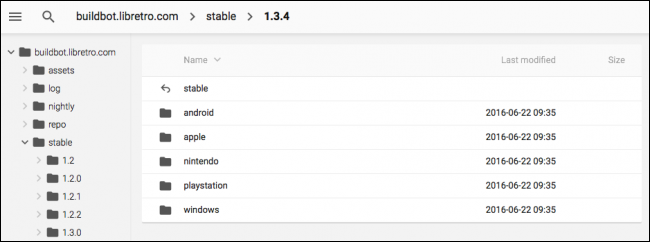
Göz atın ve Retroarch içeren bir 7-Zip arşivi bulacaksınız. Arşivi açmak için henüz yapmadıysanız 7-Zip'i indirip yüklemeniz gerekecek. Bu arşivin içeriğini bir klasöre sürükleyin ve o klasörü istediğiniz yere koyun. Benimkini “D:\Retroarch” içine koydum, ama bu sana kalmış.
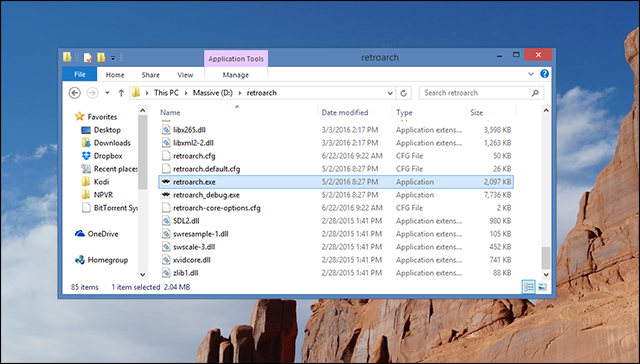
RetroArch'ı başlatmak için “retroarch.exe”ye çift tıklayın.
İkinci Adım: Denetleyicilerinizi Yapılandırın
RetroArch kullanıcı arabirimi ilk başta sizi doğrudan bir yapılandırma seçenekleri menüsüne atarak bunaltıcı olabilir. Endişelenme: göründüğünden daha basit.
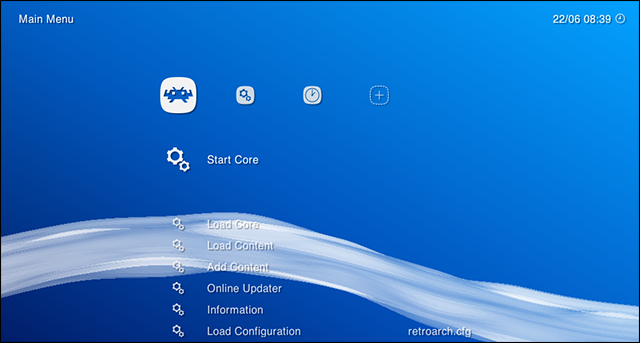
Bilmeniz gereken ilk şey, farenizin burada kullanışlı olmadığıdır. İstediğiniz yere tıklayın, hiçbir şey olmayacak. Bunun yerine, ok tuşlarını kullanarak menüye göz atın. Listede yukarı ve aşağı kayar; sağ ve sol, ekranın üst kısmındaki simgelerle gösterilen bir menüden diğerine atlar. “Enter” bir menü öğesi seçmenize izin verir, “Backspace” bir seviye geri atlamanıza izin verir.
Tabii ki, koleksiyonunuza bir gamepad ile kanepeden göz atmak istiyorsanız, yapmak isteyeceğiniz ilk şey, denetleyicinizi RetroArch ile çalışacak şekilde ayarlamaktır. Testlerimizde, bir Xbox 360 denetleyicisi kutudan çıktığı gibi çalıştı, ancak denetleyiciniz menüye göz atmak için çalışmıyorsa veya düğmeleri farklı şekilde yapılandırmak istiyorsanız, bunu değiştirebiliriz.
Klavyenizle, ekranın üst kısmında iki vitesle gösterilen Ayarlar menüsüne gidin. "Giriş" seçeneğine ilerleyin, ardından Enter'a basın.
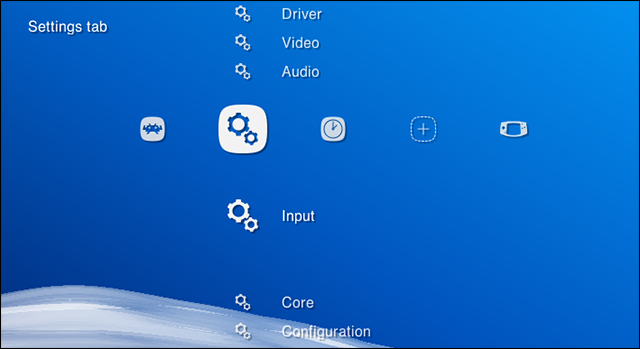
Şimdi "Kullanıcı 1 Bağlantılarını Girin" seçeneğine ilerleyin ve "Kullanıcı 1 Tümünü Bağla" seçeneğine ilerleyin. Bunu tıkladığınızda düğmeleri gamepad'inize eşleyebilirsiniz.
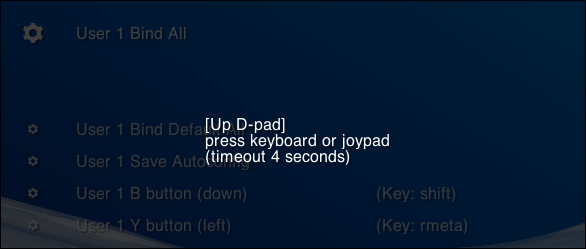
RetroArch bağlamaları tüm öykünücülerde çalışır ve uygun sistemlerle birlikte gelen oyun kumandalarını tutarlı bir şekilde taklit edecek şekilde tasarlanmıştır. İdeal olarak, joystick'inizi düğmeler bu resimdekilerle aynı hizada olacak şekilde yapılandırmalısınız:
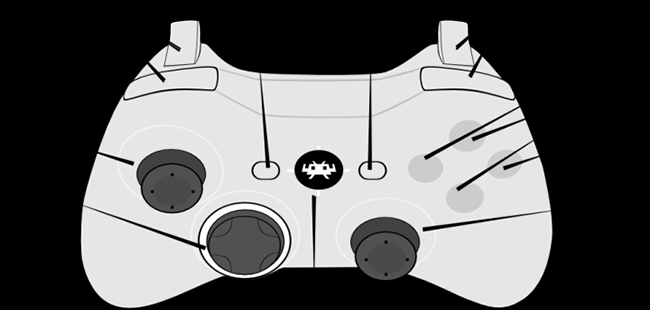
Bunu yapın ve çoğu oyun tam olarak hatırladığınız gibi oynamalıdır, ancak isterseniz farklı şekilde yapılandırabilirsiniz. Bu ayarlandıktan sonra, RetroArch menülerinde yalnızca oyun kumandanızı kullanarak gezinebilirsiniz, bu nedenle istemiyorsanız klavyeyi kaldırın.

Çok oyunculu bir teçhizat kuruyorsanız, bu işlemi tüm kontrolörleriniz için tekrarlayın. Her şeye değecek, söz veriyorum.
Üçüncü Adım: Emülatörleri İndirin (aka “Çekirdekler”)
Artık RetroArch'ta nasıl gezineceğinizi öğrendiğinize göre, birkaç kavramı öğrenmenin zamanı geldi. RetroArch'ın kendisi bir öykünücü değildir; bunun yerine, çok sayıda öykünücüyü çalıştırabilen bir ön uçtur. Bu bireysel öykünücülere RetroArch içinde çekirdek denir ve çalıştırmak istediğiniz oyunlar için uygun çekirdekleri indirmeniz gerekir.
Ancak tarayıcınızı çalıştırmayın: Çekirdekleri RetroArch'ın içinden yükleyebilirsiniz. RetroArch'taki ilk sütuna geri dönün, ardından "Çevrimiçi Güncelleyici"ye gidin.
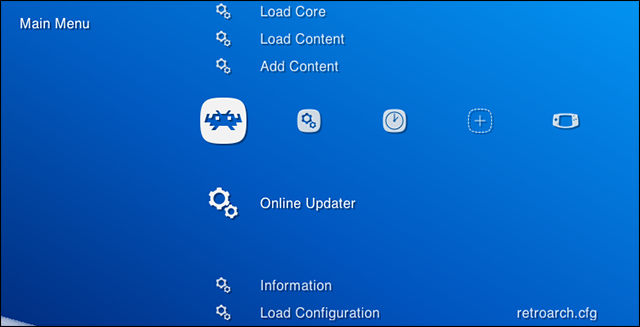
Ortaya çıkan menüdeki ilk öğe olan “Çekirdek Güncelleyici” yi seçin. Buradan çok çeşitli çekirdekleri indirebilirsiniz. Menüde gezinin ve istediğiniz kadar çekirdek indirin. Çekirdekler öykündükleri sistemlere göre sıralanır, bu nedenle tüm oyunlarınızı çalıştırmak için bir şeyler indirin.
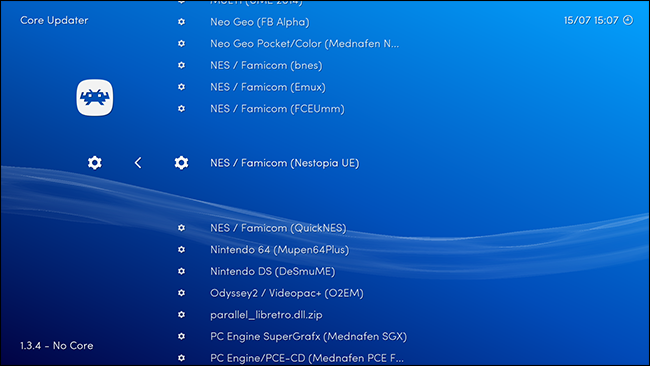
Belirli bir sistem için hangi çekirdeği seçeceğinizden emin değilseniz endişelenmeyin, daha sonra hangi çekirdeğin en iyi sonucu verdiğini öğrenmek için deney yapabilirsiniz. Bununla birlikte, çoğunlukla benzer olmaları gerekir, bu yüzden şimdilik sadece birini seçin.
Dördüncü Adım: ROM Koleksiyonunuzu Ekleyin
Artık bazı çekirdekler eklediğinize göre, ROM'larınızı eklemenin zamanı geldi. Bu kılavuzun amaçları doğrultusunda zaten bir ROM koleksiyonunuz olduğunu varsayacağız.
RetroArch, ROM'larla dolu bir klasörü tarayabilir ve bunları sizin için düzenleyebilir. Ana menüden “İçerik Ekle”ye gidin. “Dizin Tara” seçeneğini seçin, ardından ROM'larla dolu klasörünüzü bulana kadar dosya sisteminize göz atın. Ekranın altındaki sarı metin size ilerlemenizi gösterecektir. Her şey bittiğinde, ana ekrana gidin ve yeni bir simge göreceksiniz: rom eklediğiniz her sistem için kontrolörler. Bu menülere erişmek ve oyunlara göz atmak için sağ ok tuşunu kullanın.
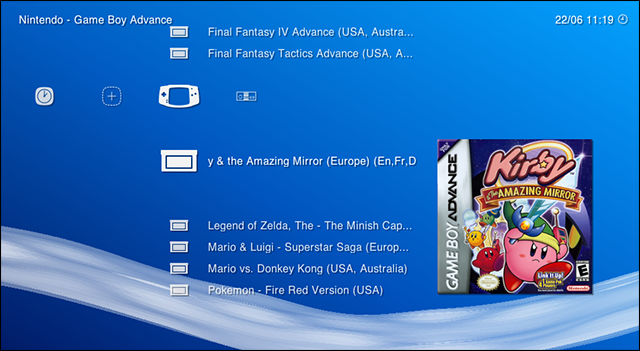
Buradan oyun koleksiyonunuza göz atabilirsiniz. Bunlardan herhangi birini açmaya çalışın ve oyunu hangi çekirdekle çalıştırmak istediğiniz sorulacak. Birini seçin ve sonunda oyunu çalıştırabileceğiniz bir ekrana getirileceksiniz.

Tebrikler! Artık koltuğunuzdan kontrol edebileceğiniz oldukça havalı bir öykünme düzeniniz var. Oynamaya başlayın!
Beşinci Adım: İsterseniz İnce Ayar Yapmaya Devam Edin
Kartal gözlü okuyucular kuşkusuz yukarıdaki adımda gösterilen küçük resimleri fark ettiler. Bu küçük resimleri, çekirdekleri indirdiğiniz "Çevrimiçi Güncelleyici" bölümünde, "Küçük Resimler Güncelleyici" altında bulabilirsiniz. Sadece ROM'ları eklediğiniz sistemleri seçin ve arayüzde pişirilmiş küçük resimleriniz var.
Aslında, Çevrimiçi Güncelleyici'deyken temel bilgi dosyalarını, varlıkları ve diğer her şeyi güncelleyebilirsiniz. Bu sadece listeyi aşağı kaydırmak ve her şeyi seçmek meselesi.
İLGİLİ: Retro Oyunları Yeniden Harika Yapan Sekiz Gelişmiş RetroArch Özelliği
Uzman kullanıcılar ayrıca Video, Ses ve çeşitli diğer ayarları bulacağınız “Ayarlar” sekmesine de bakmalıdır. İçeri girip bu şeylerde ince ayar yapmak zorunda değilsiniz, ancak ileri düzey kullanıcılar konuya dalmayı ve her şeyin doğru şekilde çalışmasını sağlamayı sevecektir. Örneğin bu forum başlığı ideal NES ve SNES deneyimi için harika ayarlara sahiptir. Gerçekten en iyi deneyimi elde etmek istiyorsanız, RetroArch'ın gelişmiş özelliklerine yönelik kılavuzumuza göz atın.
